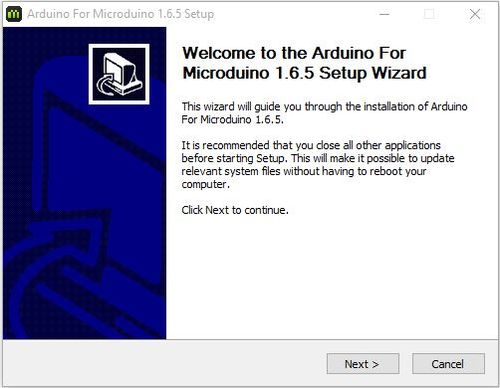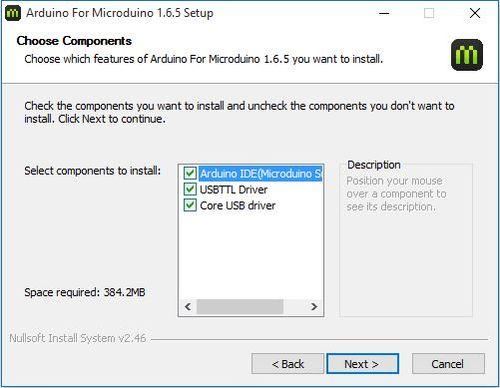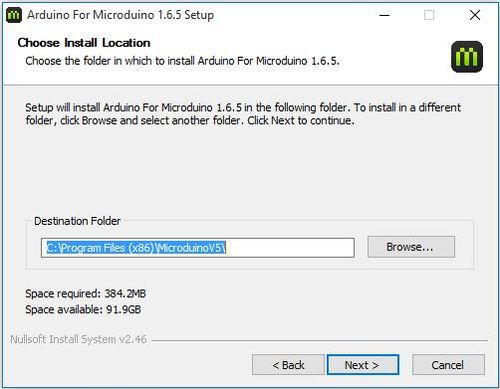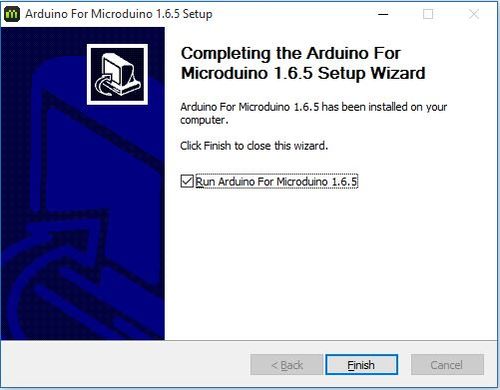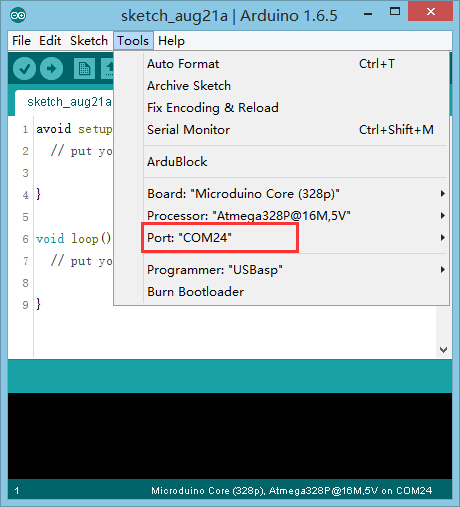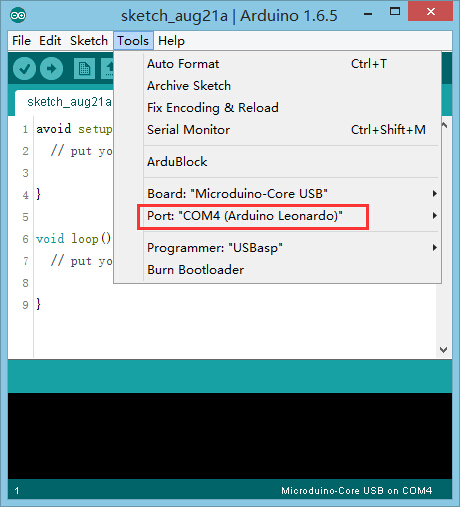“Getting started: Windows”的版本间的差异
853387039@qq.com(讨论 | 贡献) |
853387039@qq.com(讨论 | 贡献) |
||
| 第15行: | 第15行: | ||
[[File:microduinoGettingStart-steup4.jpg|600px|center|thumb]] | [[File:microduinoGettingStart-steup4.jpg|600px|center|thumb]] | ||
*安装完成后,桌面上会出现Arduino软件的logo,下次使用时双击即可。 | *安装完成后,桌面上会出现Arduino软件的logo,下次使用时双击即可。 | ||
| + | =验证驱动= | ||
| + | *将[[Microduino-USBTTL/zh]]接上电脑,可识别端口号。 | ||
| + | [[File:microduinoGettingStart-USBTTL.jpg|600px|center|thumb]] | ||
| + | *将[[Microduino-CoreUSB/zh ]]接上电脑,可识别端口号。 | ||
| + | [[File:microduinoGettingStart-CoreUSB.jpg|600px|center|thumb]] | ||
| + | |||
| − | |||
|} | |} | ||
2015年8月21日 (五) 03:07的版本
| Language | English |
|---|
下载
安装
验证驱动
|